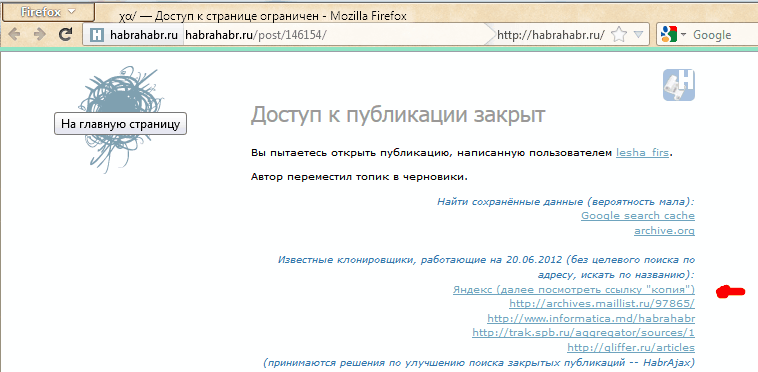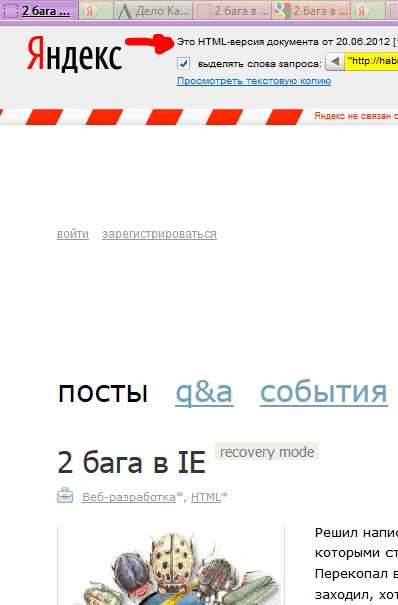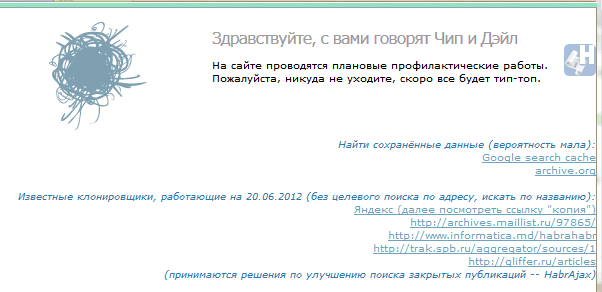Сервисы и трюки, с которыми найдётся ВСЁ.
Зачем это нужно: с утра мельком прочитали статью, решили вечером ознакомиться внимательнее, а ее на сайте нет? Несколько лет назад ходили на полезный сайт, сегодня вспомнили, а на этом же домене ничего не осталось? Это бывало с каждым из нас. Но есть выход.
Всё, что попадает в интернет, сохраняется там навсегда. Если какая-то информация размещена в интернете хотя бы пару дней, велика вероятность, что она перешла в собственность коллективного разума. И вы сможете до неё достучаться.
Поговорим о простых и общедоступных способах найти сайты и страницы, которые по каким-то причинам были удалены.
1. Кэш Google, который всё помнит
Google специально сохраняет тексты всех веб-страниц, чтобы люди могли их просмотреть в случае недоступности сайта. Для просмотра версии страницы из кэша Google надо в адресной строке набрать:
http://webcache.googleusercontent.com/search?q=cache:https://www.iphones.ru/
Где https://www.iphones.ru/ надо заменить на адрес искомого сайта.
2. Web-archive, в котором вся история интернета
Во Всемирном архиве интернета хранятся старые версии очень многих сайтов за разные даты (с начала 90-ых по настоящее время). На данный момент в России этот сайт заблокирован.
3. Кэш Яндекса, почему бы и нет
К сожалению, нет способа добрать до кэша Яндекса по прямой ссылке. Поэтому приходиться набирать адрес страницы в поисковой строке и из контекстного меню ссылки на результат выбирать пункт Сохраненная копия. Если результат поиска в кэше Google вас не устроил, то этот вариант обязательно стоит попробовать, так как версии страниц в кэше Яндекса могут отличаться.
4. Кэш Baidu, пробуем азиатское
Когда ищешь в кэше Google статьи удаленные с habrahabr.ru, то часто бывает, что в сохраненную копию попадает версия с надписью «Доступ к публикации закрыт». Ведь Google ходит на этот сайт очень часто! А китайский поисковик Baidu значительно реже (раз в несколько дней), и в его кэше может быть сохранена другая версия.
Иногда срабатывает, иногда нет. P.S.: ссылка на кэш находится сразу справа от основной ссылки.
5. CachedView.com, специализированный поисковик
На этом сервисе можно сразу искать страницы в кэше Google, Coral Cache и Всемирном архиве интернета. У него также еcть аналог cachedpages.com.
6. Archive.is, для собственного кэша
Если вам нужно сохранить какую-то веб-страницу, то это можно сделать на archive.is без регистрации и смс. Еще там есть глобальный поиск по всем версиям страниц, когда-либо сохраненных пользователями сервиса. Там есть даже несколько сохраненных копий iPhones.ru.
7. Кэши других поисковиков, мало ли
Если Google, Baidu и Yandeх не успели сохранить ничего толкового, но копия страницы очень нужна, то идем на seacrhenginelist.com, перебираем поисковики и надеемся на лучшее (чтобы какой-нибудь бот посетил сайт в нужное время).
8. Кэш браузера, когда ничего не помогает
Страницу целиком таким образом не посмотришь, но картинки и скрипты с некоторых сайтов определенное время хранятся на вашем компьютере. Их можно использовать для поиска информации. К примеру, по картинке из инструкции можно найти аналогичную на другом сайте. Кратко о подходе к просмотру файлов кэша в разных браузерах:
Safari
Ищем файлы в папке ~/Library/Caches/Safari.
Google Chrome
В адресной строке набираем chrome://cache
Opera
В адресной строке набираем opera://cache
Mozilla Firefox
Набираем в адресной строке about:cache и находим на ней путь к каталогу с файлами кеша.
9. Пробуем скачать файл страницы напрямую с сервера
Идем на whoishostingthis.com и узнаем адрес сервера, на котором располагается или располагался сайт:
После этого открываем терминал и с помощью команды curl пытаемся скачать нужную страницу:
Что делать, если вообще ничего не помогло
Если ни один из способов не дал результатов, а найти удаленную страницу вам позарез как надо, то остается только выйти на владельца сайта и вытрясти из него заветную инфу. Для начала можно пробить контакты, связанные с сайтом на emailhunter.com:
О других методах поиска читайте в статье 12 способов найти владельца сайта и узнать про него все.
А о сборе информации про людей читайте в статьях 9 сервисов для поиска информации в соцсетях и 15 фишек для сбора информации о человеке в интернете.

🤓 Хочешь больше? Подпишись на наш Telegram.

iPhones.ru
Сервисы и трюки, с которыми найдётся ВСЁ. Зачем это нужно: с утра мельком прочитали статью, решили вечером ознакомиться внимательнее, а ее на сайте нет? Несколько лет назад ходили на полезный сайт, сегодня вспомнили, а на этом же домене ничего не осталось? Это бывало с каждым из нас. Но есть выход. Всё, что попадает в интернет,…
- Google,
- полезный в быту софт,
- хаки
Достаём потерянные статьи из сетевых хранилищ
Время на прочтение
4 мин
Количество просмотров 299K
Решение рассматривается (пока) только для одного сайта — того, на котором мы находимся. Идея появилась в результате того, что один пользователь сделал юзерскрипт, который переадресует страницу на кеш Гугла, если вместо статьи видим «Доступ к публикации закрыт». Понятно, что это решение будет работать лишь частично, но полного решения пока не существует. Можно повысить вероятность нахождения копии выбором результата из нескольких сервисов. Этим стал заниматься скрипт HabrAjax (наряду с 3 десятками других функций). Теперь (с версии 0.859), если пользователь увидел полупустую страницу, с которой можно перейти лишь на главную, в личную страницу автора (если повезёт) и назад, юзерскрипт предоставляет несколько альтернативных ссылок, в которых можно попытаться найти потерю. И тут начинается самое интересное, потому что ни один сервис не заточен на качественное архивирование одного сайта.
Кстати, статья и исследования порождены интересным опросом А вас раздражает постоянное «Доступ к публикации закрыт»? и скриптом пользователя dotneter — комментарий habrahabr.ru/post/146070/#comment_4914947.
Требуется, конечно, более качественный сервис, поэтому, кроме описания нынешней скромной функциональности (вероятность найти в Гугл-кеше и на нескольких сайтах-копировщиках), поднимем в статье краудсорсинговые вопросы — чтобы «всем миром» задачу порешать и прийти к качественному решению, тем более, что решение видится близким для тех, кто имеет сервис копирования контента. Но давайте обо всём по порядку, рассмотрим все предложенные на данный момент решения.
Кеш Гугла
В отличие от кеша Яндекса, к нему имеется прямой доступ по ссылке, не надо просить пользователя «затем нажать кнопку „копия“». Однако, все кеширователи, как и известный archive.org, имеют ряд ненужных особенностей.
1) они просто не успевают мгновенно и многократно копировать появившиеся ссылки. Хотя надо отдать должное, что к популярным сайтам обращение у них частое, и за 2 и более часов они кешируют новые страницы. Каждый в своё время.
2) далее, возникает такая смешная особенность, что они могут чуть позже закешировать пустую страницу, говорящую о том, что «доступ закрыт».
3) поэтому результат кеширования — как повезёт. Можно обойти все такие кеширующие ссылки, если очень надо, но и оттуда информацию стоит скопировать себе, потому что вскоре может пропасть или замениться «более актуальной» бессмысленной копией пустой страницы.
Кеш archive.org
Он работает на весь интернет с мощностями, меньшими, чем у поисковиков, поэтому обходит страницы какого-то далёкого русскоязычного сайта редко. Частоту можно увидеть здесь: wayback.archive.org/web/20120801000000*/http://habrahabr.ru
Да и цель сайта — запечатлеть фрагменты истории веба, а не все события на каждом сайте. Поэтому мы редко будем попадать на полезную информацию.
Кеш Яндекса
Нет прямой ссылки, поэтому нужно просить (самое простое) пользователя нажать на ссылку «копия» на странице поиска, на которой будет одна эта статья (если её Яндекс вообще успел увидеть).
Как показывает опыт, статья, повисевшая пару часов и закрытая автором, довольно успешно сохраняется в кешах поисковиков. Впоследствии, скорее всего, довольно быстро заменится на пустую. Всё это, конечно, не устроит пользователей веба, который по определению должен хранить попавшую в него информацию.
Yahoo Pipes
pipes.yahoo.com/pipes/search?q=habrahabr+full&x=0&y=0 и прочие.
Довольно интересное решение. Те, кто умеет их настраивать, возможно, полноценно решат задачу архивирования RSS. Из имеющегося, я не нашёл пайпов с поиском статьи по её номеру, поэтому пока нет прямой ссылки на такие сохранённые полные статьи. (Кто умеет с ним работать — прошу изготовить такую ссылку для скрипта.)
Многочисленные клонировщики
Все из них болеют тем, что не дают ссылки на статью по её номеру, не приводят полный текст статьи, а некоторые вообще ограничиваются «захабренным» или «настолько ленивы», что копируют редко (к примеру, раз в день), что актуально не всегда. Однако, если хотя бы один автор копировщика подкрутит движок на сохранение полноценного и актуального контента, он окажет неоценимую услугу интернету, и его сервис займёт главное место в скрипте HabrAjax.
Из живых я нашёл пока что 4, некоторые давно существовавшие (itgator) на данный момент не работали. В общем, пока что они почти бесполезны, потому что заставляют искать статью по названию или ключевым словам, а не по адресу, по которому пользователь пришёл на закрытую страницу (а по словам отлично ищет Яндекс и не только по одному их сайту). Приведены в скрипте для какой-нибудь полезной информации.
Задача
Перед сообществом стоит задача, не утруждая организаторов сайта, довести продукт до качественного, не теряющего информацию ресурса. Для этого, как правильно заметили в комментариях к опросу, нужен архиватор актуальных полноценных статей (и комментариев к ним заодно).
В настоящее время неполное решение её, как описано выше, выглядит так:
Если искать в Яндексе, то подобранный адрес выведет единственную ссылку (или ничего):
Нажав ссылку «копия», увидим (если повезёт) сохранённую копию (страница выбрана исключительно для актуального на данный момент примера):
В Гугле несколько проще — сразу попадаем на копию, если тоже повезёт, и Гугл успел сохранить именно то, что нам надо, а не дубль отсутствующей страницы.
Забавно, что скрипт теперь предлагает «выбор альтернативных сервисов» и в этом случае («профилактические работы»):
Жду предложений по добавлению сервисов и копировщиков (или хотя бы проектов) (для неавторизованных — на почту spmbt0 на известном гуглоресурсе, далее выберем удобный формат).
UPD 23:00: опытным путём для mail.ru было выяснено строение прямой ссылки на кеш:
'http://hl.mailru.su/gcached?q=cache:'+ window.location
Знатоки или инсайдеры, расскажите, что это за ссылка, насколько она стабильна (не изменится ли, например, домен 3-го уровня), что значит приставка «g»-cached? Значит ли это кеш Гугла или это кеш движка Gogo? Пример.
Добавил ссылки мейла и ВК в обновление скрипта (habrAjax) (0.861), теперь там — на 2 строчки больше.
Многие пользователи по неосторожности удаляют с телефона важные контакты, фото, приложения или другие данные. В большинстве случаев удаленную информацию можно восстановить с помощью встроенных средств или за счет сторонних приложений.
Использование стандартных средств для восстановления
Восстановить потерянную информацию можно с помощью встроенных функций резервирования, а также облачных хранилищ.
Резервирование на Android
Практически во всех последних моделях смартфонов в ОС Android предусмотрена функция резервного копирования. Этот способ актуален только в том случае, если до этого у вас уже были созданы резервные копии. Функция работает по аналогии точек восстановления в Windows — она откатывает состояние данных до того момента, когда была сделана резервная копия.
Создать новую резервную копию можно через пункт «Резервирование и сброс» в основных настройках смартфона. Необходимо выбрать «Локальное резервирование» и начать процесс создания копии. В некоторых телефонах, например, Xiaomi также можно настроить автоматическое создание копий по расписанию.
С помощью этого способа можно восстановить только определенные данные, а именно:
- Настройки системы: точки Wi-Fi, данные календаря, рабочего стола, справочника, настройки камеры, галереи и так далее.
- Все приложения и данные к ним.
Для восстановления достаточно выбрать нужную копию и кликнуть по кнопке «Начать восстановление». Можно указать, что конкретно восстанавливать, а что оставить без изменений.
Главный недостаток этого способа — он не позволяет восстанавливать пользовательские фото, видео и другие документы. Зато метод отлично подходит в тех случаях, когда из-за вируса или критического сбоя пришлось делать сброс до заводских настроек.
Использование аккаунта Google
На большинстве смартфонов уже предустановлен полный пакет приложений от Google, а значит, вы можете воспользоваться услугами резервного копирования.
Чтобы ваши данные сохранялись в облаке, нужно включить функцию в том же разделе — «Резервирование и сброс». Пользователям достаточно войти в свой аккаунт и установить «Включено». Также следует активировать тумблер «Автовосстановление».
Данные автоматически будут восстановлены на телефоне, как только вы подключитесь к аккаунту. Этот способ актуален для восстановления следующей информации:
- контакты и текстовые сообщения;
- сети Wi-Fi и их пароли;
- обои;
- настройки Gmail;
- приложения и их данные;
- настройки языка;
- дата и время.
Для резервирования фотографий и видеороликов используйте приложение «Google Фото». Его можно бесплатно скачать в Play Market. Чтобы включить синхронизацию, достаточно нажать одну кнопку в настройках аккаунта «Google Фото».
Все удаленные с устройства фото автоматически будут сохраняться в корзине «Google Фото», откуда вы можете их восстановить. Также Google сохраняет фотографии, сделанные другими приложениями, но уже непосредственно на сайте.
«Важно! Файлы хранятся в корзине на протяжении 60 дней, после чего безвозвратно удаляются!»
Этот способ актуален только в том случае, если синхронизация Google была активирована до того момента, как вы удалили важное фото, видео или контакт.
Использование сторонних приложений
Для Android можно скачать специальные приложения, которые выполнят поиск удаленных фотографий, видео и других файлов. Если у вас нет прав суперпользователя, то приложения выполняют ограниченный поиск, изучая доступную память (обычно на SD-карте) на наличие кэшированных версий и миниатюр.
Чтобы приложение могло сканировать абсолютно все свободное пространство, включая системную память, и искать не только фото, необходимо получить Root-права и предоставить их выбранной программе.
DiskDigger photo recovery
Простое и удобное приложение для поиска удаленных файлов. В ограниченном режиме без прав суперпользователя ищет только фотографии. Работает предельно быстро и способно найти вплоть до нескольких тысяч фото. Доступна сортировка и выборочное восстановление, указывается источник, где был обнаружен файл. При наличии Root-прав можно запустить полное сканирование, которое обнаружит видео и документы.
Приложение бесплатное и не содержит рекламы.
Data Recovery
Если нужно восстановить не только изображения, но и видео, музыку, документы, то можно скачать софт Data Recovery. Его возможности достаточно скромные и сводятся к анализу кэша. Без премиум-версии в приложении будет огромное количество рекламы, также имеется ограничение на восстановление файлов.
С другой стороны, Data Recovery будет полезен, если нужно восстановить один или несколько недавно удаленных файлов без лишних сложностей.
All Data Recovery
Софт работает без Root-прав и позволяет восстанавливать видео, аудио и фото. В программе доступно быстрое и глубокое сканирование. По аналогии с другим софтом анализирует кэш различных приложений и миниатюры, поэтому есть смысл установить его, если другие программы по каким-то причинам не работают или не находят нужные файлы. Интерфейс также позволяет искать дубликаты и самые объемные файлы.
Главный недостаток — огромное количество рекламы. При отключении Интернета вы сможете от нее избавиться, но функция глубокого поиска будет недоступна.
Восстановление данных с программами для ПК
Самый эффективный поиск удаленных файлов можно сделать с помощью специальных приложений для компьютера, которые при подключении смартфона по USB выполнят сканирование памяти. Здесь обязательным условием является получение Root-прав на мобильном гаджете.
Предварительно вам нужно включить «Режим разработчика». Это делается в разделе «О телефоне». Кликните насколько раз по строке «Версия MIUI» или «Номер сборки» в зависимости от телефона. После этого в расширенных настройках появится соответствующий пункт. В нем необходимо активировать блок «Отладка по USB» и «Установка с USB».
Рассмотрим восстановление файлов на примере программы FonePaw Android Data Recovery, которую бесплатно можно скачать для Windows и MacOS. Софт на английском языке, однако интерфейс максимально доступный и не потребует от вас глубоких познаний.
Полная версия платная, но разработчики представляют демо на 30 дней. Установив программу на компьютер, следуйте простой инструкции:
- Запустите приложение и подключите к компьютеру телефон по USB. Во всплывающем сообщении подтвердите, что вы доверяете этому компьютеру, и выберите режим USB-накопителя.
- Как только телефон будет распознан, необходимо выбрать пункт Android Data Recovery.
- Далее расставьте галочки на тех пунктах, которые вы хотите восстановить.
- FonePaw сделает запрос на установку дополнения. Вам необходимо дать разрешение на смартфоне.
- Запустится поиск по памяти гаджета. Процесс для телефонов на 16 ГБ в среднем занимает 15-20 минут, для гаджетов на 32-64 ГБ может потребоваться до 2-3 часов.
- По окончании поиска выберите нужную категорию с левой стороны и поставьте галочки на файлах, которые необходимо восстановить. Остается только нажать кнопку Recover.
Стандартный поиск доступен для всех телефонов, но он аналогичен тем приложениям, которые мы описали ранее. Чтобы просканировать все пространство, необходимо выполнить глубокий поиск (Deep Scan), который доступен только при наличии Root-прав. При их отсутствии вы получите соответствующее предупреждение.
К главным преимуществам FonePaw относится широкая поддержка устройств: Samsung, HTC, LG, Sony, Motorola, ZTE, Huawei, Asus и другие. Софт корректно считывает память с гаджетов под управлением версий Android от 2.1 до 10.0.
Если программа не смогла определить ваш телефон или работает некорректно, то можете присмотреться к нескольким альтернативам:
- Tenorshare UltData — функциональный софт на русском языке, который поддерживает работу более чем с 500 моделями смартфонов. Позволяет восстанавливать файлы, даже если у телефона не включается экран или имеются сбои в ОС. У разработчиков также есть версия для восстановления данных с iOS.
- dr.fone — мощный инструмент не только для восстановления данных. Софт способен делать бэкапы, открывать права суперпользователя и даже снимать блокировку экрана. Аналогично описанным вариантам, для сканирования всего пространства понадобятся Root-права.
- Disk Drill — профессиональный инструмент для восстановления данных с компьютерных накопителей, а также смартфонов под управлением Android. Работает с файловыми системами AT, exFAT, NTFS, HFS+ и даже EXT2/3/4. Для глубокого сканирования потребуется наличие прав суперпользователя.
Даже если вы удалили важные фото, видео или документы, всегда есть шанс их восстановить с помощью специализированных приложений. Для повышения шанса на успех обязательно делайте регулярные резервные копии, а при обнаружении «пропажи» сразу же приступайте к восстановлению. Чем меньше перезаписей памяти будет выполнено после удаления, тем выше вероятность восстановить файл.
Посмотреть удалённую страницу можно посмотреть в Гугле и в Яндексе. Как это сделать?
К примеру, на этой странице НАТО опубликовали якобы “спутниковые” снимки, которые должны были подтвердить, что бронетехника РФ находится на территории Украины. Когда выяснилось, что эти снимки были взяты американской разведкой из социальных сетей (позор разведке США!), они решили быстренько удалить страничку.
Теперь (02.09.2014) эта страничка выглядит вот так.
Обидно, да? Но это не страшно. Дело в том, что Гугл даёт прекрасную возможность “вытащить страничку из кэша“. Любая страница сохранена в кэше поисковой системы. Достать её оттуда можно следующим образом:
- зайдите на страницу поисковой системы гугл
- в поле поиска задайте “info:”. Скопируйте ссылку удалённой страницы и вставьте её после двоеточия
- теперь внизу страницы с результатами поиска Вы видите предложения “показать сохранённую в Гугле версию страницы”. Кликните на это предложение и – вуаля! – перед вами удалённая страничка, её последняя сохранённая версия.
Искать удалённую страницу в кэше Яндекса можно подобным образом, только с помощью оператора “url:” и ссылки на удалённую страницу. Внизу под результатом поиска нажмите на “зелёный” адрес URL, а затем на ссылку “копия”, которая появится рядом.
Вот так выглядит “спасённая” из кэша Гугла страница с фотографиями-подделками из соцсетей, предоставленных США в качестве “доказательства” присутствия войск РФ на Украине.
Учтите, что по истечении определённого времени страничка удаляется из кэша и становится полностью недоступной.
К вашим услугам кеш поисковиков, интернет-архивы и не только.
Если, открыв нужную страницу, вы видите ошибку или сообщение о том, что её больше нет, ещё не всё потеряно. Мы собрали сервисы, которые сохраняют копии общедоступных страниц и даже целых сайтов. Возможно, в одном из них вы найдёте весь пропавший контент.
Поисковые системы
Поисковики автоматически помещают копии найденных веб‑страниц в специальный облачный резервуар — кеш. Система часто обновляет данные: каждая новая копия перезаписывает предыдущую. Поэтому в кеше отображаются хоть и не актуальные, но, как правило, довольно свежие версии страниц.
1. Кеш Google
Чтобы открыть копию страницы в кеше Google, сначала найдите ссылку на эту страницу в поисковике с помощью ключевых слов. Затем кликните на стрелку рядом с результатом поиска и выберите «Сохранённая копия».
Есть и альтернативный способ. Введите в браузерную строку следующий URL: http://webcache.googleusercontent.com/search?q=cache:lifehacker.ru. Замените lifehacker.ru на адрес нужной страницы и нажмите Enter.
Сайт Google →
2. Кеш «Яндекса»
Введите в поисковую строку адрес страницы или соответствующие ей ключевые слова. После этого кликните по стрелке рядом с результатом поиска и выберите «Сохранённая копия».
Сайт «Яндекса» →
3. Кеш Bing
В поисковике Microsoft тоже можно просматривать резервные копии. Наберите в строке поиска адрес нужной страницы или соответствующие ей ключевые слова. Нажмите на стрелку рядом с результатом поиска и выберите «Кешировано».
Сайт Bing →
4. Кеш Yahoo
Если вышеупомянутые поисковики вам не помогут, проверьте кеш Yahoo. Хоть эта система не очень известна в Рунете, она тоже сохраняет копии русскоязычных страниц. Процесс почти такой же, как в других поисковиках. Введите в строке Yahoo адрес страницы или ключевые слова. Затем кликните по стрелке рядом с найденным ресурсом и выберите Cached.
Сайт Yahoo →
Специальные архивные сервисы
Указав адрес нужной веб‑страницы в любом из этих сервисов, вы можете увидеть одну или даже несколько её архивных копий, сохранённых в разное время. Таким образом вы можете просмотреть, как менялось содержимое той или иной страницы. В то же время архивные сервисы создают новые копии гораздо реже, чем поисковики, из‑за чего зачастую содержат устаревшие данные.
Чтобы проверить наличие копий в одном из этих архивов, перейдите на его сайт. Введите URL нужной страницы в текстовое поле и нажмите на кнопку поиска.
1. Wayback Machine (Web Archive)
Сервис Wayback Machine, также известный как Web Archive, является частью проекта Internet Archive. Здесь хранятся копии веб‑страниц, книг, изображений, видеофайлов и другого контента, опубликованного на открытых интернет‑ресурсах. Таким образом основатели проекта хотят сберечь культурное наследие цифровой среды.
Сайт Wayback Machine →
2. Arhive.Today
Arhive.Today — аналог предыдущего сервиса. Но в его базе явно меньше ресурсов, чем у Wayback Machine. Да и отображаются сохранённые версии не всегда корректно. Зато Arhive.Today может выручить, если вдруг в Wayback Machine не окажется копий необходимой вам страницы.
Сайт Arhive.Today →
3. WebCite
Ещё один архивный сервис, но довольно нишевый. В базе WebCite преобладают научные и публицистические статьи. Если вдруг вы процитируете чей‑нибудь текст, а потом обнаружите, что первоисточник исчез, можете поискать его резервные копии на этом ресурсе.
Сайт WebCite →
Другие полезные инструменты
Каждый из этих плагинов и сервисов позволяет искать старые копии страниц в нескольких источниках.
1. CachedView
Сервис CachedView ищет копии в базе данных Wayback Machine или кеше Google — на выбор пользователя.
Сайт CachedView →
2. CachedPage
Альтернатива CachedView. Выполняет поиск резервных копий по хранилищам Wayback Machine, Google и WebCite.
Сайт CachedPage →
3. Web Archives
Это расширение для браузеров Chrome и Firefox ищет копии открытой в данный момент страницы в Wayback Machine, Google, Arhive.Today и других сервисах. Причём вы можете выполнять поиск как в одном из них, так и во всех сразу.
Читайте также 💻🔎🕸
- 3 специальных браузера для анонимного сёрфинга
- Что делать, если тормозит браузер
- Как включить режим инкогнито в разных браузерах
- 6 лучших браузеров для компьютера
- Как установить расширения в мобильный «Яндекс.Браузер» для Android